Buffer length fl studio что это
Обновлено: 07.07.2024
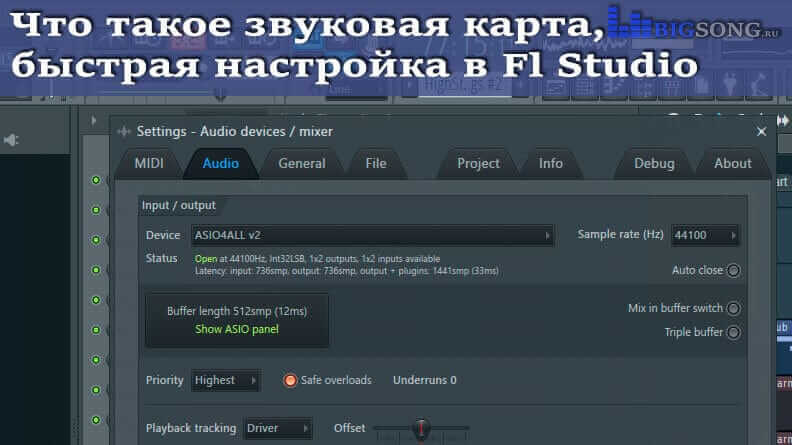
Как быстро настроить звуковую карту в Fl Studio.
1. Чтобы открыть Настройки системы (System Setup) в FL Studio, нажмите клавишу F10 на клавиатуре, и выберите Audio. Аудио настройки (Audio settings), также можно выбрать в меню Options.

2. Параметр Input / output (вход / выход) перечисляет список всех установленных драйверов. Если же у вас несколько звуковых карт, то вы можете выбрать одну из них, но только одна карта может быть использована в FL Studio. Также должна быть поддержка DirectSound и ASIO драйверов. Вторые имеют более низкие требования к системе.
В FL Studio рекомендуется использовать драйвер ASIO4ALL. Обратите внимание, что не все звуковые карты поддерживают ASIO драйвера. Установку драйвера необходимо осуществлять предварительно закрыв FL Studio. В случае если ASIO драйвер не работает, выберите DirectSound драйвер.

3. В окне Mixer (микшера) выставить значение частоты Sample rate 44100 Гц (или 48 000 Гц). Interpolation (интерполяция)поставьте на Linear (линейная). Буферизацию (Buffer length) у звукового драйвера ASIO4ALL выставляете для начала на 512 samples (12 ms), и если у вас начинает проект притормаживать при общем воспроизведении попробуйте увеличить этот показатель на 40 ms или выше. Для первичного звукового драйвера этот показатель выставляете на 20-40 мс, но если при воспроизведении проекта также будет появляться треск, то увеличите этот показатель пока он не пропадет.Остальные настройки оставьте по умолчанию.

Многие начинающие музыканты работающие со студийными программами как fl studio, поначалу не знают, что такое буфер звуковой карты и настройки audio в Fl Studio. Хотя эти знания могут им помочь в дальнейшем. Так как, если у вас компьютер слабенький, а проект становиться больше компьютер начинает притормаживать во время воспроизведения ваших треков в секвенсоре из-за нехватки ресурсов.
Обычно это происходит когда мы используем много инструментов и vst плагинов, где слабенькому компьютеру уже становиться тяжело обрабатывать звуковую информацию на выходе. И именно поэтому эти настройки нам нужны, для снижения нагрузки на компьютер.
Что такое буфер звуковой карты?
Буфер звуковой карты – это определенное количество дамп памяти, где Fl Studio может обрабатывать звук, до того как он достигнет выходного сигнала вашей звуковой карты.
При меньших значениях звук будет обрабатываться быстрее и с низкой задержкой обработки сигналов. При таких условиях процессор загружается больше и возможны ошибки (опустошения), когда будет происходить обработка сигнала, т.е. воспроизведение трека.
Настройки Audio в Fl Studio.

Опции asio4all.
Опции первичного звукового драйвера.
По возможности отрегулируйте этот показатель на 20-40 мс, если позволяет компьютер. Если же у Вас при воспроизведении проекта появился треск, то увеличите этот показатель пока он не пропадет.
Также запомните, что возможность работы без ошибок (опустошения) зависит от мощности процессора, количества оперативной памяти, звуковой карты и выбранной длины буфера значение и сложности проекта.
Перевод мс (миллисекунд) в сэмплы: 1 мс = 44 samples (образцов) на частоте 44100 Гц или 48 samples образцов на частоте 48000 Гц.
Поток смешивания звука.
Выход плагина.
Эти настройки видимы только при использовании FL Studio как VSTi/DXi плагина или при подключении в качестве ReWire клиента.
Отслеживание воспроизведения.
При использовании этих настроек можно решить проблему дрожания или неправильной позиции маркера воспроизведения, а также решить проблемы выравнивания в плейлисте записанного звука.
В прежних версиях FL Studio эта опция называлась Use Mixer as Playback Position.
CPU (процессор).
Данные опции необходимы с целью уменьшения перегрузки на процессор и повышения производительности FL Studio на вашем пк.
На заметку: некоторые из этих настроек могут вызвать трудности в плагинах. Это будет связано с отсутствием поддержки стандартов VST в самих плагинах.
Mixer (микшер).
Привет, меня зовут Сергей. Музыка для меня как хобби. Занимаюсь созданием Hip-Hop минусов в Fl Studio уже продолжительное время.
Если вам понравился этот материал, то поделись с ним с другими. Так вы поможете в развитии этого сайта и у меня будет стимул в дальнейшем развивать этот проект.

Вверху слева показаны параметры аудиосистемы Windows с выбранным драйвером FL Studio ASIO, с права драйвер Built-in Output MacOS Core Audio. Если ваш аудиоинтерфейс имеет свой собственный ASIO/Core Audio драйвер, используйте его.
Несколько слов о звуковых-картах, аудио-интерфейсах и их драйверах
- Звуковая карта - термин «звуковая карта» используется довольно свободно, вы можете иметь звуковую карту в вашем компьютере, в виде чипа на материнской плате или это может быть внешнее устройство подключенное по USB/FireWire/Bluetooth.
- Аудио-интерфейс - лучше использовать этот термин. Аудио-интерфейс, это любое устройство позволяющее вам слышите звук из динамиков компьютера.
- Драйвер аудио-интерфейса - это программный интерфейс обмена данными между операционной системой (ОС) и аудио-устройством. Драйвер сообщает ОС и FL Studio сколько входов/выходов имеет аудио-интерфейс и какую частоту дискретизации он может поддерживать. В случае Windows ASIO драйвера быстрее и эффективнее драйверов первичного звукового драйвера.
Содержание
Выбранные здесь опций будут определять, какие входы и выходы доступны для использования в FL Studio. Выберите звуковые входы и выходы из меню микшера IN/OUT.
- Device (устройство) - это выпадающее меню используется для выбора звуковой карты (выводящего/вводящего устройства), которое будет использоваться FL Studio. В списке будут показаны установленные драйвера звуковой карты, как первичный звуковой драйвер, так и стандартный поддерживаемый ASIO драйвер. Если у вас есть более чем одна установленная звуковая карта, то вы можете использовать это меню для переключения между ними (нажмите клавишу F10 , чтобы открыть панель настроек).
Одновременное использование нескольких аудиоустройств:- Windows - если вы хотите использовать один вход и выход от двух устройств, выберите FL Studio ASIO и в нем выберите отдельные вход и выход, как показано ниже. Если вы хотите использовать одновременные входы или выходы нескольких устройств, выберите ASIO4ALL, откройте драйвер и активируйте несколько входов/выходов устройств.
- macOS - откройте папку «Утилиты» и «Агрегированные аудиоустройства». Затем выберите Агрегированное устройство в списке устройств.
- Windows - щёлкните правой кнопкой мыши по значку динамика в трее Windows и выберите "звуки" далее "воспроизведение" и выберите ваш звуковой интерфейс, затем "установить по умолчанию", затем выберите "свойства", затем "дополнительно" и выберите опцию 24 бит 44100 Гц, если имеется, или 16 бит 44100 Гц, если нет. Если для вашего устройства есть специальный ASIO драйвер, настройки битности также могут быть изменены оттуда.
- MacOS - откройте "настройки аудио MIDI" (вы можете найти их в "утилитах", внутри папки "приложения"). Для выбранного аудиоустройства в правой части окна "аудиоустройства" установите: 44100 Hz / 2ch-24 Bit Integer.
Если ваша звуковая карта не имеет поддержки собственного ASIO, FL Studio включает в себя установку FL Studio ASIO драйвера (см. ниже) и стороннего ASIO4ALL. Примечание: ASIO4ALL это универсальный ASIO драйвер, который работает с большинством звуковых карт, ваш опыт может быть другим. ASIO4ALL позволяет выбирать входы и выходы разных звуковых карт/аудио-устройств. В разделе справки по расширенным настройкам ASIO4ALL указаны параметры..
- Buffer Length (размера буфера) - чтобы изменить размер буфера, нажмите на кнопку Show ASIO Panel (показать ASIO панель), ниже этих данных. Буферные хранит звуковые данные перед их отправкой в аудио-интерфейс. Это позволяет FL Studio выровнять мгновенные всплески нагрузки на процессор при обработке, которая может быть медленнее, чем в «реального времени». Увеличение буфера снижает нагрузку на процессор и уменьшает количество звуковых глюков. Однако при большой задержке буфера между вашей игрой на MIDI клавиатуре или настройками параметров FL Studio пройдёт определённое количество времени прежде чем вы это услышите, это время по меньшей мере равно этой настройке (в мс). Идеальным буфером является наименьшее значение при котором компьютером можно управлять, не вызывая опустошения буфера (прочитайте статью по оптимизации буфера). Хорошая цель при использовании ASIO драйверов составляет от 10 до 20 мс (440 - 880 сэмплов).
- Clock Source (источник синхронизации) - некоторые аудиокарты обеспечивают внешний источник синхронизации, который может устранить проблемы с синхронизацией/выходом. Однако большинство карт работают правильно с выбранным по умолчанию Internal (внутренним) источником.
- Show ASIO Panel (показать ASIO панель) - открывает панель настроек ASIO драйвера, используйте это чтобы изменить значение задержки. Значения между 1-4 мс без опустошения являются крайними, 5-10 мс отлично и 11-20 мс хорошо. Хорошее значение = 10 мс (441 сэмплов).
- Mix in buffer switch (переключить смешивание в буфер) - выходящий звук смешивается в ASIO "переключателе буфера". Опция позволяет на некоторых звуковых картах добиться более низкой задержки. Примечание: При использовании, счётчик опустошения отключается, и опустошение буфера может быть более слышимым.
- Triple buffer (тройной буфер) - на некоторых ASIO драйверах может уменьшить слышимый звук опустошения буфера, когда загрузка процессора приближается к 100%. Тройная буферизация наиболее полезна, когда микширование происходит при высокой нагрузке на процессор, но с некоторыми драйверами звуковых карт это вызывает крах (программа виснет), когда опустошение буфера происходит слишком часто (например, Tascam US122). Примечание: Тройная буферизация удваивает задержку по сравнению с той, что находится в настройках ASIO драйвера (см. информацию "Status" чуть ниже меню выбора драйвера). Хорошие драйверы запускают буфер в начале периода задержки, и таким образом FL Studio имеет доступным весь период задержки буфера для обработки звука. Плохо написанные драйверы могут запустить буфер в конце периода и таким образом снизить время доступное буферу, что приводит к опустошению. Опция тройной буферизации работает с одним буферным блоком позади, и готовит звук для следующего периода буфера при каждом цикле. Это удваивает задержку, но гарантирует, что будет достаточно времени, чтобы обработать каждый буфер.
FL Studio ASIO имеет преимущество, заключающееся в том, что на большинстве машин полностью мультиклиентны. Это позволит вам одновременно прослушивать звук из FL Studio и других приложений (таких как YouTube, SoundCloud и т.д.).
![Settings audio flstudioasio.jpg]()
- Input/Output (вход/выход) - если для этого параметра установлено значение [Default input] или [Default output], то это устройство по умолчанию для входа (запись) и выход (воспроизведение) в системе, как установлено и показано ниже. [Default input] и [Default output] определяются «устройствами по умолчанию» для воспроизведения [Default output] и записи [Default input], установленные в панели управления звуком Windows. Вы также можете щёлкнуть по этому элемент управления и выбрать другие входы и выходы аудиоустройств, установленных на вашем компьютере. Если вам необходимо объединить несколько входов и выходов с нескольких аудиоустройств, используйте ASIO4ALL. Примечание: В некоторых системах вам может потребоваться выбрать фактический вход или выход , если настройка [Default. ] не работает.
![Settings audio windowsdefaults.jpg]()
- Hard-clip output at 0dB (otherwise limiting will be applied)жёсткое клиппирование выхода выше 0 дБ (в противном случае будет применяться лимитирование) - при включении звук будет искажаться, когда он перейдет выше 0 дБ. При выключении будет применяться лимитер для предотвращения искажения. Примечание: При применении лимитера вы больше не сможете услышать искажения клиппирования основного выхода FL Studio. Это означает, что вам нужно будет обращать внимание на ваши пиковые измерители (убедитесь, что мастер канал не выходит выше 0 дБ), в противном случае ваши рендериные треки будут искажены, даже если ваш живой звук нет. Ловушка для молодых игроков! Все это происходит вне FL Studio, поэтому опция не влияет на внутреннюю обработку, это все обработка звука после-FL Studio.
Несмотря на то, что ваш опыт может быть различным, в ситуациях, когда критически важная низкая задержка, мы рекомендуем вам пробовать драйверы в этом порядке - родной ASIO драйвер > ASIO4ALLv2 > FL Studio ASIO. Родной ASIO драйвер - это тот, который создан производителем вашего аудиоустройства.
Видимы только при использовании стандартных драйверов (Primary Sound, WDM, Primary и т.д.). Мы настоятельно рекомендуем использовать FL Studio ASIO, если это не работает по какой-то причине. Только потом.
- Buffer Length (размера буфера) - этот ползунок управляет задержкой звукового буфера. Это позволяет FL Studio выровнять мгновенные всплески нагрузки на процессор при обработке, которая может быть медленнее, чем в «реального времени». Увеличение буфера снижает нагрузку на процессор и уменьшает количество звуковых глюков. Однако при большой задержке буфера между вашей игрой на MIDI клавиатуре или настройками параметров FL Studio пройдёт определённое количество времени прежде чем вы это услышите, это время по меньшей мере равно этой настройке (в мс). Идеальным буфером является наименьшее значение при котором компьютером можно управлять, не вызывая опустошения буфера (прочитайте статью по оптимизации буфера). Хорошая цель при использовании первичного звукового драйвера составляет от 20 до 50 мс (880 - 2205 сэмплов).
- Offset (смещение) - этот параметр может улучшить производительность драйвера под Windows Vista. По умолчанию 0%, опция отключена.
- Use Polling (использование опроса) - опрос представляет собой метод управления звуковым буфером первичного звукового драйвера, это обычно позволяет значительно уменьшить буфер без его опустошения. Однако на некоторых компьютерах это может иметь противоположный эффект.
- Use Hardware Buffer (использование аппаратного буфера) - использование аппаратного звукового буфера поддерживаемого звуковыми картами первичного звукового драйвера.
- Use 32-Bit Buffer (использовать 32-битный буфер) - использование буфера 32-бит с плавающей точкой. Работает только под Windows XP или выше.
MacOS использует «Core Audio». Драйвер по умолчанию - «Built-in Audio». Здесь также будут показаны сторонние аудиоустройства, они также используют Core Audio.
- Buffer Length (длина буфера) - этот ползунок управляет длиной аудио буфера. В буфере хранятся аудиоданные, прежде чем они будут отправлены на ваше аудиоустройство. Это позволяет FL Studio выравнивать кратковременные всплески нагрузки на процессор при обработке, что может быть медленнее, чем «в реальном времени». Более длинные буферы уменьшают нагрузку на процессор и уменьшают звуковые сбои. Однако с более длинными буферами задержка между игрой на MIDI-клавиатуре или настройкой параметра в FL Studio и время через которое вы это услышите равна этой настройке (в мс). Хорошее значение с Built-in Audio составляет 10 мс (441 сэмплов), если вы играете на MIDI-контроллере и 20 мс (880 сэмплов), если это не так.
- Priority (приоритет) - устанавливает приоритет смешивания звукового потока. Higher = больше ресурсов процессора посвящается смешиванию звуковых потоков, но это увеличивает риск зависания/замораживания, когда требования процессора становятся высокими. Lower = повышенный риск опустошения буфера. Настройте этот параметр (в сочетании с установками буфера), если у вас есть проблемы с зависаниями и/или опустошением буфера.
- Safe overloads (безопасные перегрузки) - если выключено: то смешиванию потоков даётся очень высокий приоритет, так что пользовательский интерфейс не вызывает сбоев в звуковом движке. Когда смешивание звуковых потоков использует весь процессор, то смешивание не оставит процессора графическому пользовательскому интерфейсу, в результате он станет замороженным. Если включено (по умолчанию): при высокой загрузке процессора "безопасные перегрузки" адаптируют приоритет смешивания, оставляя немного процессора для графического интерфейса, так что вы можете взаимодействовать с FL и минимизировать загрузку процессора.
- Underruns (опустошения) - этот счётчик показывает общее количество обнаруженных опустошений. Опустошением считается случай когда в буфере который подаёт звук вашей звуковой карте заканчиваются звуковые данные. Когда это происходит вы обычно слышите щелчок или потрескивание. Это означает, что процессор вашего компьютера не справляется с требованиями воспроизведения проекта (песни) в реальном времени. Существует раздел, посвященный сокращению опустошений, описанный здесь.
-
1. Опустошения это проблемы воспроизведения в режиме реального времени, их не бывает при рендериге звука, потому как ваш процессор может делать это настолько долго насколько это требуется для генерации звука. 2. Некоторые опции обходят счетчик опустошений, так что если вы слышите щелчки без увеличения числа на счётчике и у вас высоко использование процессора (80% и более), то это вернее всего может быть опустошением. Однако иногда щелчки и треск вызываются плохой работой плагинов.
Видимы только при использовании FL Studio как VST плагина или при подключении в качестве ReWire клиента.
Может решить проблему дрожания/неправильной позиции маркера воспроизведения или решить проблемы выравнивания в плейлисте записанного звука. Примечание: Низкие значения длинны буфера также могут улучшить точность позиционирования.
- Playback tracking source (источник отслеживания воспроизведения):
- Driver (драйвер) - для позиции воспроизведения используется звуковой драйвер. Если у вас есть высококачественное аудиоустройство (с родным ASIO драйвером в Windows), выберите этот режим.
- Hybrid (гибрид) - гибрид позиции драйвер/микшер. Этот вариант наиболее эффективен при устранении дрожания, если используются "первичные звуковые драйвера".
- Mixer (микшер) - используется позиция микшера (по умолчанию). Работает приемлемо, когда задержка буфера составляет около 10 мс (441 сэмплов) или меньше, чтобы решить проблемы синхронизации звука/видео при использовании некоторых аудио-интерфейсов.
- Квантованием входа из-за настройки глобальной привязки
- Компенсацией задержки из-за опции в Меню микшера > Disk recording > Latency compensation
ИЛИ, если позиция плейлиста и другие визуальные эффекты не совпадают со звуком, то используйте ползунок, чтобы добавить к позиции воспроизведения и записи положительное или отрицательное смещение. Это глобальное изменение всех каналов. Если вам необходимо внести изменения в отдельные звуковые входы, используйте функцию задержки входа микшера, чтобы сдвинуть звук этого конкретного звукового входа.
Эти параметры предназначены для снижения нагрузки на процессор и увеличения производительности FL Studio на вашем компьютере.
Панель процессора и памяти отображает для проекта загруженность процессора, полифонию и использование памяти.
![Fl studio CPU Panel.jpg]()
- CPU Meter (измеритель центрального процессора) - когда этот измеритель приближается к 100%, звук воспроизводимый в режиме реального времени начинает трещать (это известно как опустошение). Измеритель показывает в реальном времени примерный процент необходимой мощности процессора, для создания звука чтобы заполнить каждый звуковой буфер, по сравнению с длиной буфера. Например, 20% означает, что FL Studio может заполнить буфер на 20% от имеющегося времени. 90% означает, что FL Studio имеет только на 10% больше свободного времени, чем нужно, чтобы заполнить буфер, и это близко к исчерпанию времени. После того, как FL Studio потребуется больше времени, чтобы заполнить буфер, чем длина буфера, у нас в звуке будут слышны пробелы (глюки, заикания и похожие шума). Советы по снижению загрузки процессора см. в разделе "оптимизации". Щелкните правой кнопкой мыши - для повышения частоты обновления измерителя. Чтобы узнать, почему измеритель уровня нагрузки FL Studio не совпадает с показателем процессора операционной системы, см. раздел ниже о многоядерной обработке процессора.
- Memory Meter (измеритель памяти) - опции этого измерителя зависят от версии FL Studio которую вы используете. Примечание: См раздел "Оперативная память в сравнении с адресным пространством" ниже, это важные вещи! Адресное пространство памяти это не оперативная память.
- FL Studio 64 Bit - измеритель показывает используемую память адресного пространства. Вы можете использовать до 8 ТБ для 64 битных программ в зависимости от версии Windows 64 Bit.
- FL Studio 32 Bit - измеритель показывает сколько (от 2 Гб до 4 Гб) адресного пространства памяти доступно для FL Studio или сколько не используется. (Щёлкните правой кнопкой мыши по панели для изменения режима между Show available (показать доступное) и Show used (показать используемое)). 32-битные программы могут получать доступ максимум к 4 ГБ "адресного пространства памяти". Если вы превысите максимально доступный объём памяти вы можете получить ошибки, такие как нарушения прав доступа или переполнение буфера. Если это так, см "Управление памятью FL Studio 32 Bit" ниже.
Содержание
Значения отображаемые в панели это не оперативная память, это адресное пространство. Объем оперативной памяти вашего ПК не ограничивает то какое количество памяти могут использовать программы. Добавление большего количества оперативной памяти в ПК не даёт FL Studio больше памяти. Каждая программа работает с выделенным адресным пространством памяти операционной системы, в которую она может сохранять и извлекать рабочие данные. 32 битные программы имеют максимально 4 Гб (хотя существуют обходные пути, см. "Управление памятью FL Studio 32 Bit", ниже). 64 битные программы могут получить доступ до 8 ГБ на программу. Если есть 4 работающие программы, здесь может быть от 16 Гб (32 бит) до 32 ТБ (64 бит) памяти в использовании между ними. Как уже отмечалось, объем оперативной памяти вашего компьютера не имеет ничего общего с этим. Но есть загвоздка:
Почему нам необходима оперативная память - если в рабочей памяти для хранения данных не хватает оперативной памяти, операционная система разделяет доступную оперативную память среди активных программ и создаёт для любого дефицита файл подкачки, на жестком диске, который действует в качестве расширения памяти. Если происходит такая ситуация то возможно 3 варианта. Рабочая память FL Studio может быть расположена в физической оперативной памяти (победа!), на жёстком диске в файле подкачки (проигрыш) или комбинация из двух (победа с небольшими потерями). Должно быть понятно, что чем больше физической оперативной памяти вы имеете, тем больше вероятность того, что FL Studio всегда будет побеждать в "лотерее" распределения оперативной памяти и иметь все рабочие данные, хранящимися в оперативной памяти. Потому как физическая оперативная память намного быстрее, чем жёсткий диск, FL Studio будет работать быстрее и будет менее вероятно опустошение буфера как в случае медленного считывания звуковых данных с SSD/жёсткого диска.
Зачем для FL Studio 32 Bit показывать "доступную" память, а для FL Studio 64 Bit нет - потому как для 32-битных программ имеется доступ максимум к 4 ГБ памяти, вполне возможно, что вы будете превышать это количество. В этом случае, доступная память упадёт до 0. В таком случае FL Studio вероятно упадёт или будет вести себя непредсказуемо, поэтому это важно. FL Studio 64 Bit имеет доступ к 8 ТБ памяти (8000 Гб). Вы никогда не будете использовать так много памяти. Не полезно знать, что у вас есть 7,936 ТБ в наличии (используется 64 ГБ). Мы показываем сколько памяти использовано чтобы вы могли сравнивать, сколько оперативной памяти у вас есть, по причинам, рассмотренным выше.
Если вы откроете диспетчер задач Windows или монитор активности macOS, и проверите количество используемых ядер и их относительную загрузку, вы можете задаться вопросом, почему вы иногда испытываете сбои в работе аудиосистемы, когда процессор нигде не приближается к 100% нагрузке. Давайте посмотрим более подробно на CPU метр FL Studio в сравнении с CPU метром операционной системы, рассмотрев метрики, время и логику:
- Различные метрики - CPU метр FL Studio измеряет, как быстро заполняется каждый звуковой буфер (время, необходимое для заполнения буфера/длины буфера). 50%-ное толкование означает, что звук для буфера был рассчитан в 1/2 доступного времени. С другой стороны, CPU метр операционной системы измеряет общий коэффициент использования CPU и "утилизацию" ядра. Утилизация - это часть слотов-обработки используемого CPU (заполнены слоты-обработки/доступные слоты-обработки). 50%-ное толкование означает, что использовалась половина используемых процессоров. Таким образом, утилизация больше о том, насколько близко к максимальной емкости процессор, а не как быстро он обрабатывает задание, например, звуковую обработку FL Studio. Проще говоря, измеритель FL Studio измеряет время (скорость обработки), а операционная система пространство (заполненные слоты обработки). Таким образом, эти две меры не совпадают, даже если они оба указаны в процентах! Но подождите, есть еще: время и логика.
- Масштабирование времени - CPU метр FL Studio относителен размера звукового буфера
10 мс. CPU метр операционной системы работает с фиксированным интервалом
Так что вы можете сделать, чтобы минимизировать «ожидание процессора» и улучшить многоядерную производительность? - убедитесь, что ваши плагины нагружающие процессор в наибольшей степени направляются на независимые каналы микшера без общих каналов «посыла». Каждый канал микшера представляет собой «возможность» для создания этих независимых параллельных путей обработки. Итак, вот как работает многопоточность:
- Генераторы будут обрабатываться в нескольких потоках (если включена опция Allow threaded processing).
- Любые каналы микшера, аудиовходы которых не зависят друг от друга, могут обрабатываться одновременно, т.е. в нескольких потоках (если включена опция Allow threaded processing).
- Каналы микшера, которые зависят от выхода других каналов микшера, будут обрабатываться после этих других каналов микшера и, вероятно, на одном и том же ядре.
Тестирование - если вы будете тестировать и сравнивать загрузку процессора, это количество плагинов и/или эффектов, которые могут быть обработаны без переполнения буфера. Не зацикливайтесь на том, как используются ядра, особенно на низких уровнях нагрузки, поскольку планировщик будет пытаться снизить энергопотребление за счёт отключения ядер, постепенно включая их и выровнять это распределение по мере приближения нагрузки процессора к 100%. См. больше информации здесь.
Чтобы использовать 64-битную версию FL Studio, запустите исполняемый файл ..\FL Studio\FL64.exe. Мы рекомендуем использовать 64-битную версию FL Studio, если вы сделали переход на 64-битную библиотеку VST и у вас есть проекты с использованием более 4 ГБ.
- Память - вы можете использовать до 512 ГБ в зависимости от вашей версии 64-битной Windows без каких-либо мостов или других обходов, используемых в 32-битной версии FL Studio (см. в разделе ниже).
- Размер аудиофайла - этот релиз не позволит вам записывать или загружать один аудиофайл (равно как и Edison), который превышает 2 ГБ.
- 32-битный мост - FL Studio 64 Bit автоматически «подключает через мост» 32-битные плагины. Подключение через мост загружает 32-битный плагин в специальную «оболочку», которая преобразует между 32-битным и 64-битным стандартами памяти плагинов и хоста (FL Studio).
В идеале вы должны ограничить использование 32-битных плагинов в пределах FL Studio 32 Bit и 64-битных плагинов в FL Studio 64 Bit . На практике мы знаем, что это не всегда возможно, но имейте в виду, что подключение через мост добавляют небольшую нагрузку на процессор, и мост может быть ещё одной точкой отказа, где может произойти сбой плагина. Если у вас возникли проблемы с 32-битным плагином подключенным через мост, сообщите об этом в службу технической поддержки и попробуйте работать с 64-битным версией, если она доступна.
Вы должны использовать Windows 64 Bit для запуска FL64.exe. 64-разрядный исполняемый файл установлен в ..\Program Files (x86)\Image-Line\FL Studio\FL64.exe, а не ..\Program Files\Image-Line\FL Studio\FL64.exe, как это обычно бывает для 64-битных программ.
Если вы используете 32-битную версию FL Studio, приведенные ниже опции позволят использовать более 4 ГБ памяти, в зависимости от версии Windows:
Keep on disk (сохранить на диск) и режим Bridged (подключение через мост) позволят значительно снизить объём памяти необходимый FL Studio. Вместе они позволяют запускать проекты на предельных возможностях компьютера и операционной системы (32 или 64 бит).
- Keep on disk (сохранить на диск) - откройте большие аудио клипы и или инструмент Sampler и включите опцию Keep on disk, расположенную во вкладке SMP. Для автоматического включения опции Keep on disk активируйте опцию Auto keep long audio on disk (автоматически держать длинные звуковые сэмплы на диске) в общих настройках (F10), затем сохраните и повторно загрузите ваш проект. Примечание: Для того чтобы опция Keep on disk была доступна, сэмплы должны быть в формате 16 или 32 бит. При использовании максимальной памяти, для каждого аудио клипа/сэмплера будет доступно 2 ГБ.
- Bridged режим для VST (соединительный) - откройте в оболочке вкладку PROCESSING и включите опцию Bridged. Bridging перемещает плагин вместе с его требованиями к памяти, в отдельный процесс от FL Studio. Максимальный объём памяти, доступный для плагина будет по крайней мере 2 ГБ для Windows 32 бит, и до 192 ГБ в зависимости от версии 64 битной Windows. Этот режим является наиболее выгодным для плагинов сэмплеров и ромплеров, которые потребляют большое количество памяти, загрузкой своих сэмпловых банков.
-
В идеале вы должны ограничится использованием 32 битных плагинов в FL Studio 32 Bit и 64 битными в FL Studio 64 Bit. На практике мы знаем, что это не всегда возможно, но имейте в виду, что подключение через мост добавляет небольшую нагрузку на процессора и мост может быть другой точкой неудачи, когда плагин может привести к сбою. Если у вас есть проблемы с подключением через мост 64-битных плагинов, пожалуйста, сообщите об этом в службу поддержки, и используйте 32-битную версию, если таковая имеется.
Увеличение распределения рабочей памяти FL Studio - в папке установки FL Studio существует файл FL.exe. Использование его для запуска FL Studio после внесения следующих изменений в операционную систему Windows, даст доступ FL Studio до 3 или 4 ГБ (по сравнению с 2 ГБ), в зависимости от вашей операционной системы:
- Windows 8, 7 и Vista - 64 бит: FL Studio автоматически получат доступ к 4 ГБ оперативной памяти, когда для запуска используется ..\Program Files (x86)\Image-Line\FL Studio\FL.exe.
- Создайте ярлык на рабочем столе Windows для расширенной памяти FL Studio исполнимый ..\Program Files (x86)\Image-Line\FL Studio\FL.exe и используйте его для запуска FL Studio в будущем.
- Windows 8, 7 и Vista - 32 бит: Используйте переключатель 3 ГБ для доступа к 3 ГБ оперативной памяти.
- Включение переключателя 3 ГБ:
- Из Пуска Windows перейдите Все программы > Стандартные и щёлкните правой кнопкой мыши по файлу Командная строка. Нажмите "Запуск от имени администратора".
- В окне командной строки введите, тип bcdedit /set IncreaseUserVa 3072 и нажмите клавишу Enter на клавиатуре. Когда появится окно безопасности, разрешите сделанные изменения.
- Перезагрузите компьютер.
- Создайте ярлык на рабочем столе Windows для расширенной памяти FL Studio исполнимый ..\Program Files\Image-Line\FL Studio\FL.exe и используйте его для запуска FL Studio в будущем.
- Отключение переключателя 3 ГБ:
- Из Пуска Windows перейдите Все программы > Стандартные и щёлкните правой кнопкой мыши по файлу Командная строка. Нажмите "Запуск от имени администратора".
- В окне командной строки, введите bcdedit /deletevalue IncreaseUserVa и нажмите клавишу Enter на клавиатуре. Когда появится окно безопасности, разрешите сделанные изменения.
- Перезагрузите компьютер.
- Не забудьте в будущем использовать оригинальный FL Studio исполняемый ..\Program Files\Image-Line\FL Studio\FL.exe.
-
Не выполняйте следующее, если вы не уверено работаете с файловой системой Windows. Редактирование файла Boot.ini. Boot.ini является важным файлом системы, поэтому перед заморочками с ним мы настоятельно рекомендуем сохранить его копию, и назвать её Original-Boot.ini. Добавьте команду переключения "/3GB" до конца загрузки сценария в файле Boot.ini и сохраните.
- Включение переключателя 3 ГБ:
- Перезагрузите компьютер.
- Создайте ярлык на рабочем столе Windows для расширенной памяти FL Studio исполнимый ..\Program Files\Image-Line\FL Studio\FL.exe и используйте его для запуска FL Studio в будущем.
- Устранение неисправностей 32 бит:
- Конфликты драйверов - не может быть загружен драйвер с переключателем /3GB.
- Настройка пользовательского пространства памяти - как использовать переключатель /userva с переключателем /3GB для настройки пользовательского режима пространства для значения между 2 и 3 ГБ.
Начиная с FL Studio 11 файл FL (extended memory).exe был переименован в FL.exe и после установки является исполняемым файлом по умолчанию.
Откройте исполняемый файл ..\FL Studio\FL64.exe и загрузите ваш проект. 64 битная версия FL Studio не имеет никаких ограничений в использовании памяти, кроме тех, которые относятся к 64 Bit Windows. 32 битные плагины будут автоматически подключены через мост 64 бит, хотя мы рекомендуем использовать 64-битные версии плагинов в 64 битной версии FL Studio, где это возможно. Примечание: Если вы используете Windows 32 Bit, то FL Studio 64 Bit не будет работать на вашем компьютере.
Читайте также:




